SEOPress Review 2022 – Dovresti usarlo? (Guida completa)
Pubblicato: 2022-02-07Stai cercando una recensione SEOPress onesta? O ti stai chiedendo se è abbastanza buono da usare? Se sì, allora sei nel posto giusto per conoscerlo.
Un fattore importante che determina la crescita del tuo sito web è la SEO (Search Engine Optimization). Con un'adeguata ottimizzazione SEO, il tuo sito web può attirare molto traffico dai motori di ricerca come Google e contribuire al successo del tuo sito web.
Fortunatamente, ci sono molti plugin SEO disponibili in WordPress. Qui stiamo parlando di SEOPress. È un plug-in SEO leggero che non rallenta il tuo sito, ma è completo.
Tuttavia, potrebbe essere fonte di confusione decidere se è abbastanza buono da usarlo per il tuo sito web o meno. Non preoccuparti. Abbiamo già fatto lo studio e ti abbiamo portato questo articolo di recensione di SEOPress.
Per questo, esaminiamo le funzionalità, i prezzi, i pro, i contro e altro ancora da sapere sul plug-in. Quindi, alla fine di questa recensione di SEOPress, sarai in grado di decidere se usarlo o meno.
Quindi iniziamo.
R. Cos'è SEOPress? (Una panoramica)
SEOPress è un plug-in SEO WordPress veloce e potente lanciato nel 2017. Pur essendo uno dei nuovi plug-in per SEO, attualmente ci sono oltre 150.000 installazioni attive di esso. È abbastanza popolare perché puoi ottimizzare la SEO del tuo sito WordPress in modo facile e veloce.
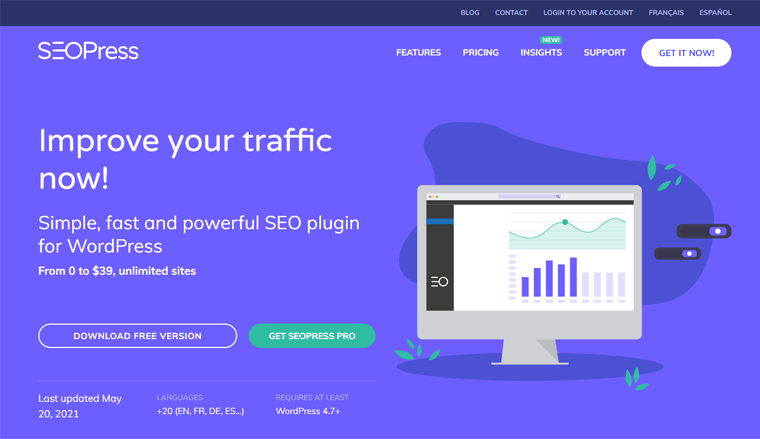
Non c'è da stupirsi che sia un plug-in SEO all-in-one . Puoi ottimizzare la tua SEO mediante l'analisi dei contenuti con parole chiave target illimitate . Inoltre, contiene funzionalità per il reindirizzamento, la mappa del sito, il markup, il miglioramento dei collegamenti, l'analisi e il monitoraggio del tuo sito . Pertanto, tutte le funzionalità di cui potresti aver bisogno per mantenere la SEO del tuo sito sono in questo singolo plugin.
Inoltre, la maggior parte dei parametri viene impostata automaticamente nella procedura guidata di configurazione . Ciò semplifica la configurazione di SEOPress anche senza conoscere molto di SEO o codifica. Inoltre, puoi facilmente abilitare o disabilitare le funzionalità di SEOPress.
Non solo, si integra perfettamente con i popolari plugin e strumenti di WordPress relativi a eCommerce, traduzione, prestazioni e analisi. Alcuni di questi includono Elementor, WPML, Polylang, Divi, WooCommerce, WP-Rocket e molti altri.
Oltre a loro, ci sono molte altre funzionalità in questo plugin. Ne discuteremo più avanti in modo più dettagliato in questo articolo di recensione di SEOPress.
B. Come installare e configurare il plug-in SEOPress?
Il processo per installare e configurare SEOPress è simile a qualsiasi altro plugin SEO per WordPress. Quindi, segui questi passaggi per configurare rapidamente il plug-in sul tuo sito.
1. Installazione e attivazione del plug-in
Innanzitutto, devi accedere alla dashboard di WordPress per installare SEOPress. Successivamente, devi fare clic sulla sezione Plugin disponibile nel menu. Lì troverai l'opzione Aggiungi nuovo . Quindi, fai clic su di esso.
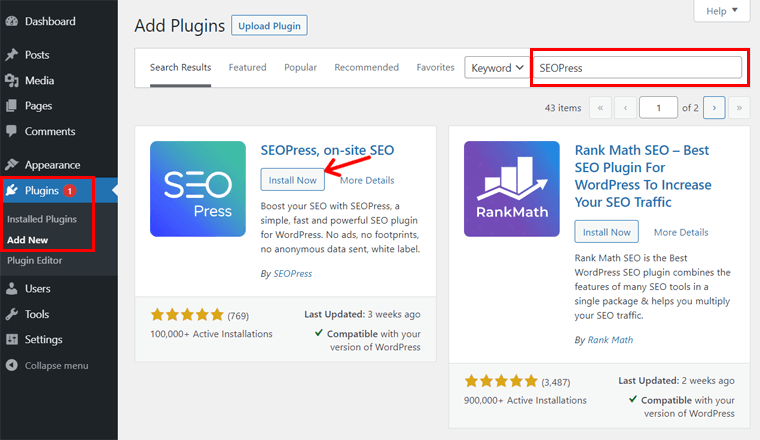
Nella sezione Aggiungi nuovo , c'è una casella di ricerca per cercare il plug-in da installare. Qui, devi digitare la parola chiave ' SEOPress ' e inserirla per cercare il plugin.
Fai clic sul pulsante Installa ora quando vedi il plug-in ' SEOPress, SEO in loco '. Al termine dell'installazione, viene visualizzato un pulsante Attiva . Fare clic su quel pulsante per attivare il plug-in SEOPress.
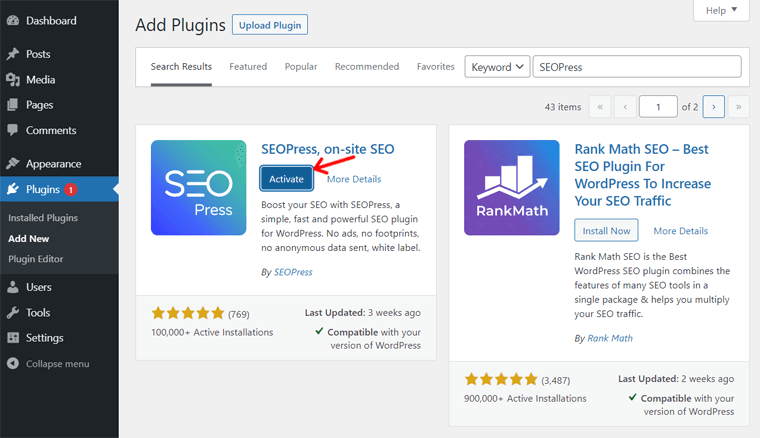
Seguendo questi passaggi, il plug-in SEOPress verrà installato e attivato sul tuo sito Web WordPress.
2. Esecuzione della procedura guidata di configurazione
Ora che SEOPress è attivo sul tuo sito, vedrai un nuovo menu chiamato ' SEO ' nel menu della dashboard. Fare clic su di esso, quindi si apre la dashboard per SEO. Ecco un pulsante Inizia su cui devi fare clic per eseguire la procedura guidata di configurazione di SEOPress.
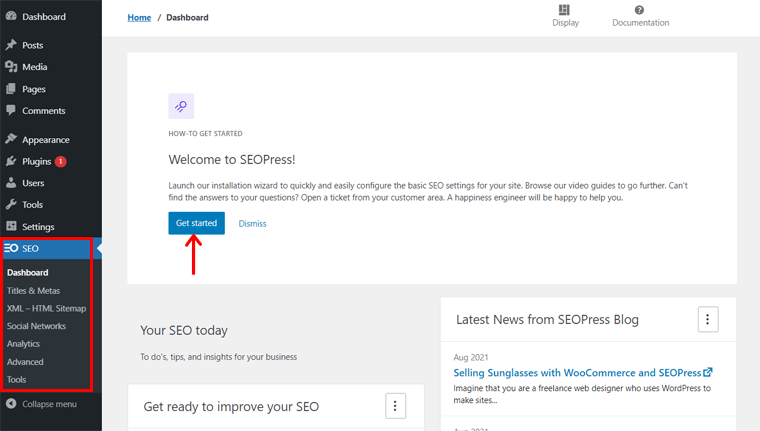
Iniziamo la configurazione seguendo questi passaggi di seguito.
Passaggio 1: importa le impostazioni SEO
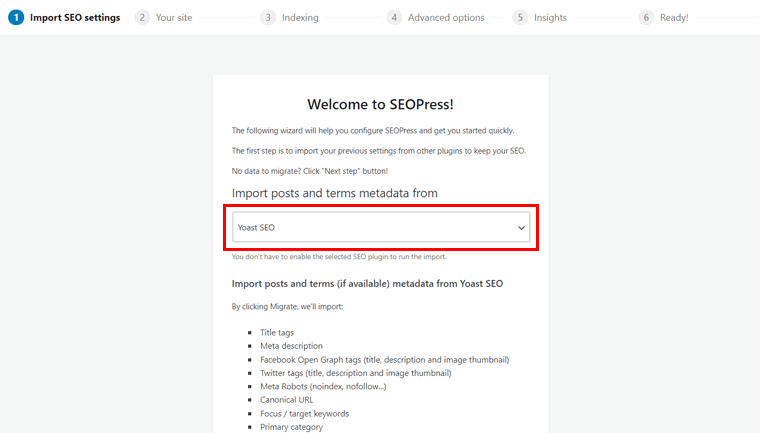
All'inizio, avrai un'opzione per importare le impostazioni SEO precedenti da altri plugin SEO. Se desideri importare i dati da un altro plug-in SEO che hai installato, fai clic sul menu a discesa Seleziona un'opzione . Lì puoi scegliere il plugin SEO come Yoast SEO come scelto in questa figura.
Quindi, otterrai un'opzione del pulsante Migra per importare i post e i metadati dei termini da quel plug-in (se disponibile). Quindi, fai clic su quel pulsante se vuoi farlo.

Tieni presente che questa migrazione eliminerà o aggiornerà i post di SEOPress e i metadati dei termini. Mentre i dati di un altro plugin non verranno eliminati.
Al termine della migrazione, è possibile fare clic sul pulsante Passaggio successivo per procedere con la configurazione.
Tuttavia, potresti non utilizzare nessun altro plug-in SEO o semplicemente non desideri importare alcun dato. In tal caso, puoi semplicemente fare clic direttamente sul pulsante Passaggio successivo .

Nota: inoltre, la configurazione generale può essere eseguita anche in un secondo momento. Quindi, in tal caso, puoi fare clic sull'opzione Non in questo momento . Questo lascia la procedura guidata di configurazione e ti riporta al dashboard.
Passaggio 2: il tuo sito
Nel passaggio successivo della procedura guidata di configurazione, dovrai fornire informazioni su di te e sul tuo sito web. Questo ti aiuterà a creare tag del titolo e grafici della conoscenza per Google.
Innanzitutto, è necessario riempire il separatore che si desidera utilizzare dalle variabili dinamiche. Puoi mantenere il valore predefinito '-' qui. Quindi, per il titolo del sito principale, devi digitare il titolo del tuo sito principale.
Successivamente, c'è un'opzione a discesa per scegliere se il sito proviene da un'organizzazione o da un uso personale . In base al tuo sito, puoi scegliere l'opzione. Puoi anche scegliere Nessuno per disabilitare questa funzione.
In base a questa scelta, devi anche inserire il tuo nome o il nome della tua organizzazione. Inoltre, puoi conservare la tua foto o il logo della tua organizzazione qui.
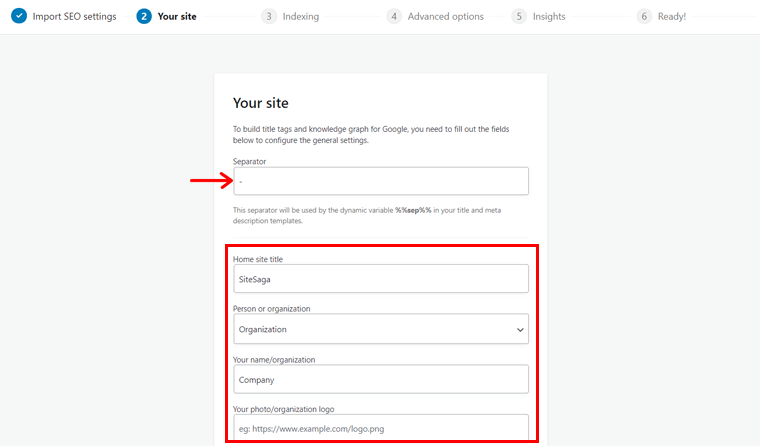
Infine, ci sono alcune aree in cui inserire il link o il nome dell'account del tuo social media. Sono per Facebook, Twitter, Pinterest, Instagram, YouTube e Linkedin. Se non disponi di un account di social media su queste piattaforme, puoi lasciarle vuote.
Infine, fai clic sul pulsante Continua per passare al passaggio successivo.
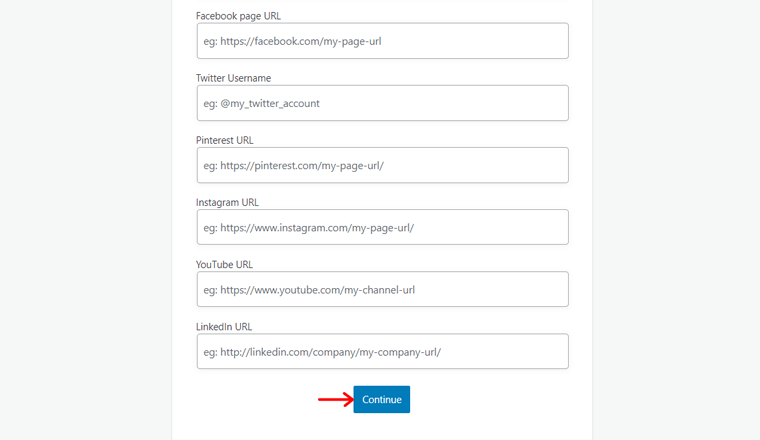
Passaggio 3: indicizzazione
In questo passaggio, puoi specificare i motori di ricerca che desideri vengano indicizzati o meno. Tieni presente che è necessario evitare l'indicizzazione duplicata e il contenuto di scarsa qualità.
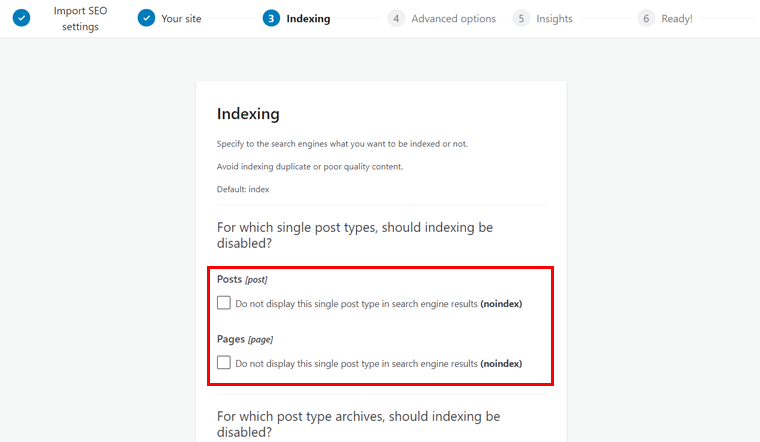
Se desideri disabilitare l'indicizzazione, spunta solo la casella di controllo per le opzioni selezionate. Le opzioni per disabilitare l'indicizzazione sono fornite per i tipi di post singoli, gli archivi dei tipi di post e gli archivi di tassonomia. Tuttavia, ti consigliamo di impostare i tag come noindex dell'archivio della tassonomia, come mostrato nella figura.
Quindi, fare clic sul pulsante Continua .
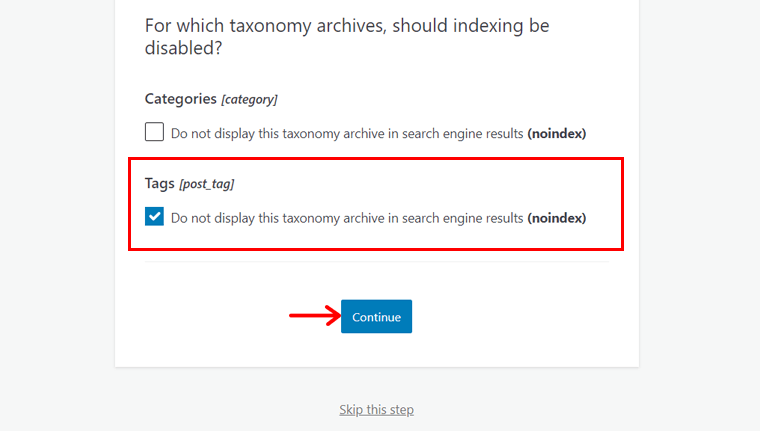
Passaggio 4: Opzioni avanzate
Qui sono disponibili una varietà di opzioni avanzate che devi configurare prima di classificare il tuo sito sui motori di ricerca. Se hai solo un autore nella tua organizzazione, seleziona la prima opzione come mostrato di seguito. Ciò evita contenuti duplicati.
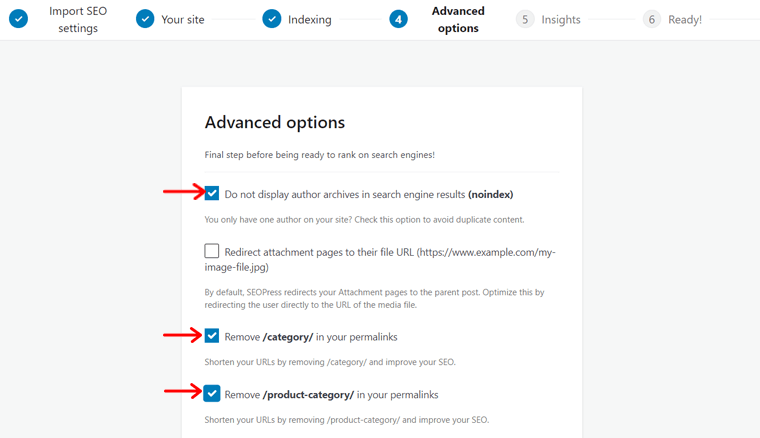
SEOPress reindirizza le pagine degli allegati al post principale per impostazione predefinita. Quindi, puoi selezionare la casella di controllo successiva che dice " Reindirizza le pagine degli allegati all'URL del loro file ". Ciò lo ottimizzerà reindirizzando l'utente direttamente all'URL del file multimediale anziché al post principale.
Ma è meglio reindirizzare al post principale, quindi puoi lasciare questa impostazione come è per impostazione predefinita.
Puoi anche rimuovere /categoria/ e /categoria-prodotto/ dai tuoi permalink. Questo accorcerà gli URL e migliorerà il tuo SEO. Per questo, spunta le caselle fornite.
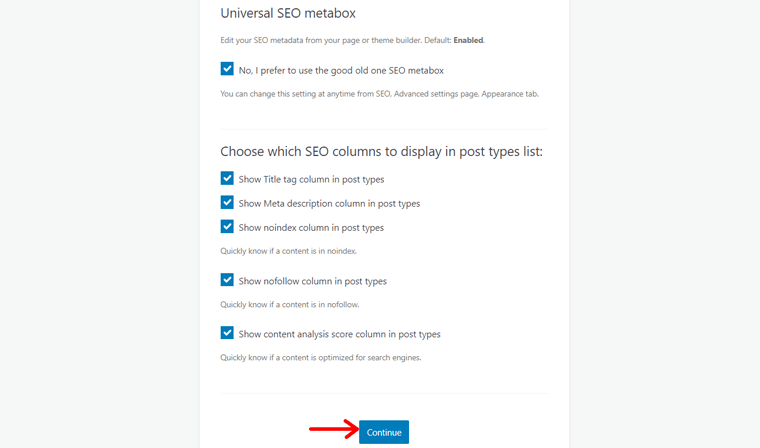
Successivamente, c'è un'opzione per modificare i metadati SEO dalla tua pagina o dal generatore di temi. Per impostazione predefinita, questa opzione è mantenuta abilitata.
Se desideri utilizzare la meta-casella SEO iniziale come prima, seleziona la casella di controllo.
Infine, puoi definire quali colonne SEO visualizzare o nascondere nei tuoi elenchi di tipi di post. È preferibile mostrare tutto dall'elenco in modo da poter mantenere la casella di controllo selezionata.
Ancora una volta, fai clic sul pulsante Continua .
Passaggio 5: approfondimenti
SEOPress offre l'opportunità di monitorare le tue classifiche e i tuoi backlink direttamente dall'amministratore di WordPress. Quindi, ogni giorno puoi tenere traccia delle posizioni delle tue parole chiave dai risultati di ricerca di Google.
Puoi anche monitorare e analizzare i tuoi primi 1.000 backlink settimanali. Inoltre, questi dati possono essere esportati in file CSV, PDF ed Excel.
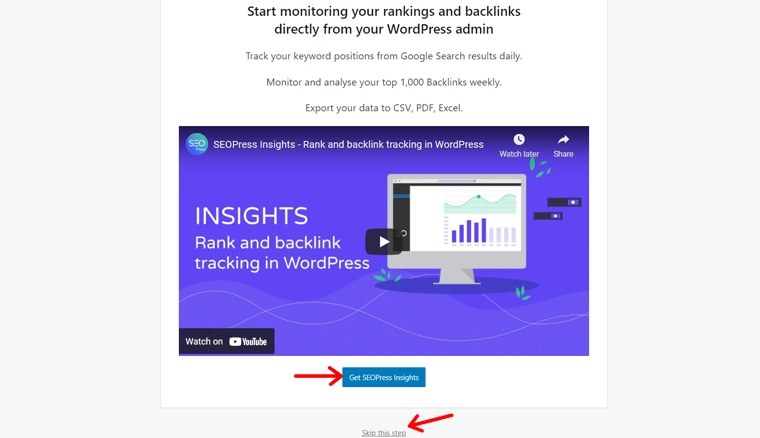
Per ottenere SEOPress Insights, devi fare clic sul pulsante Ottieni SEOPress Insights . Tuttavia, se non ne hai bisogno, puoi fare clic sull'opzione Salta questo passaggio .
Passaggio 6: pronto!
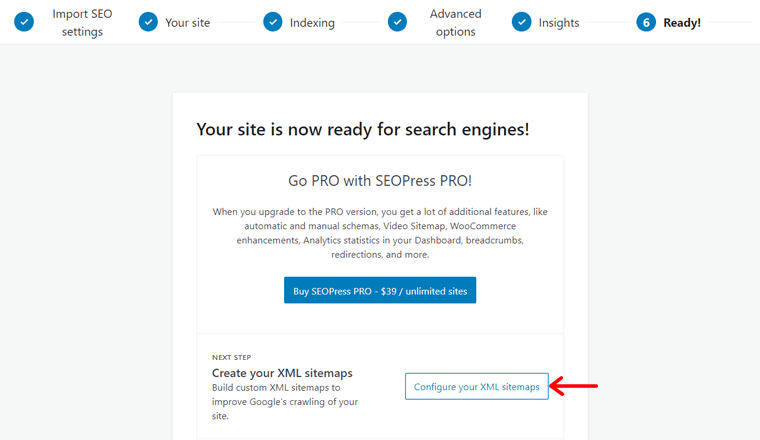
C'è anche un'opzione per creare le tue Sitemap XML. Puoi migliorare la scansione del tuo sito costruendo le mappe del sito XML personalizzate qui.
Se vuoi farlo subito, puoi fare clic sul pulsante Configura le tue mappe del sito XML . Questo ti porterà alle impostazioni di SEOPress. Puoi anche farlo in un secondo momento dalla dashboard. Discuteremo l'intero processo per configurare le mappe dei siti XML e HTML più avanti in questa recensione di SEOPress.
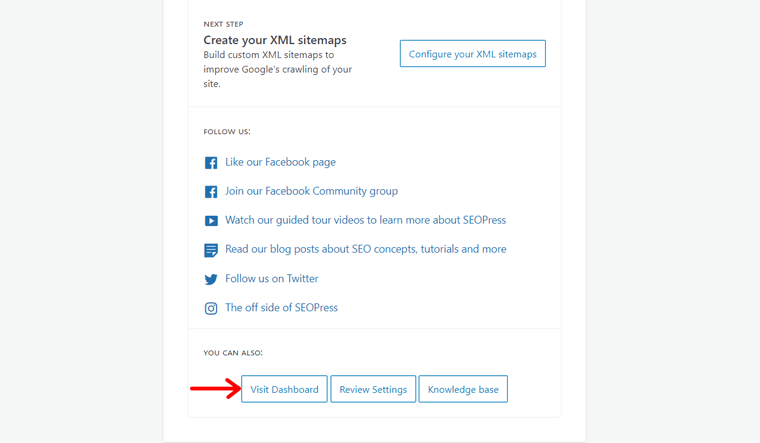
Ed è la fine del processo di configurazione. Quindi, puoi procedere facendo clic sul pulsante Visita dashboard . Questo apre la dashboard di WordPress.
C. Utilizzo di SEOPress: come ottimizzare i tuoi post/la tua pagina per la SEO?
Ora, in questa recensione, ti mostreremo come utilizzare SEOPress per mantenere il SEO dei tuoi post e delle tue pagine. Contiene tantissime funzioni per ottimizzare i tuoi contenuti e le tue pagine web.
Per il contenuto, puoi risolvere i problemi e i suggerimenti che vengono rilevati nei tuoi articoli. Mentre per le pagine web, ci sono opzioni per migliorare la SEO off-page. SEO off-page significa le attività svolte al di fuori del tuo sito per un migliore posizionamento.
Per saperne di più sulle funzionalità in dettaglio, passiamo direttamente a ciascuna di esse.
1. Ottimizzazione della SEO on-page del blog
La SEO on-page è la pratica di ottimizzazione del contenuto della pagina web per utenti e motori di ricerca. Include l'ottimizzazione di tag, contenuti, collegamenti interni e altro ancora. Per questo, SEOPress contiene alcune opzioni che devi riempire e di conseguenza ottimizzare.
Ci sono due sezioni in SEOPress per l'ottimizzazione della SEO on-page. Sono le impostazioni del titolo e l'analisi del contenuto . Quindi, esaminiamo ciascuno di essi in dettaglio.
Impostazioni del titolo
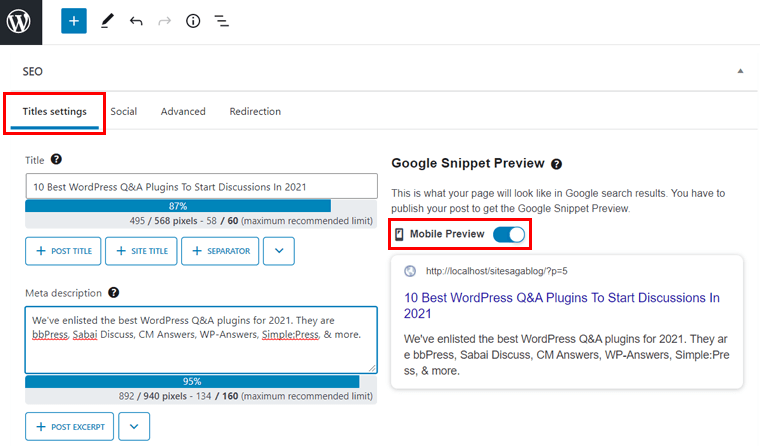
Le impostazioni del titolo nella meta box SEO contengono 3 componenti principali. Loro sono:
Titolo
Innanzitutto, è necessario compilare il titolo dell'articolo. Si noti che il titolo deve essere mantenuto secondo il limite fissato da SEOPress. Inoltre, assicurati che il tuo titolo abbia la parola chiave target per ottenere risultati SEO migliori.
Invece di digitare tu stesso il titolo, puoi anche fare clic sui pulsanti per aggiungere il contenuto al tuo titolo. Come il titolo del post, il titolo del sito, il separatore, ecc.
Meta Description
La meta descrizione fornisce un riepilogo della tua pagina web quando appare nei risultati dei motori di ricerca. Ecco perché devi aggiungere la meta descrizione in modo che i tuoi visitatori sappiano di cosa tratta la pagina.
Dovresti scrivere la meta descrizione con molta attenzione. Prima di tutto, dovrebbe rientrare nei limiti della dimensione della parola. Successivamente, deve contenere la parola chiave di destinazione che hai utilizzato per il tuo articolo.
Inoltre, puoi anche utilizzare le opzioni disponibili per formare la meta descrizione. Come post estratto, separatore, slogan, ecc.
Anteprima frammenti di Google
L'anteprima dello snippet di Google fornisce un'anteprima di come apparirà la tua pagina nei risultati di ricerca di Google. È possibile ottenere l'anteprima per dispositivi mobili e desktop.
Per impostazione predefinita, ricevi un'anteprima dei dispositivi mobili. Devi solo disabilitare l'opzione fornita per ottenere l'anteprima dello schermo del desktop anziché del dispositivo mobile.
Analisi del contenuto
C'è una sezione Analisi dei contenuti che è responsabile dell'analisi dei tuoi contenuti e del miglioramento della SEO on-page. Qui, ci sono due cose principali incluse. Stanno inserendo le tue parole chiave di destinazione e quindi ricevono l'analisi dei tuoi contenuti in base a tali parole chiave.
La parola chiave o la frase chiave di destinazione è il termine di ricerca per il quale desideri che il tuo post o la tua pagina vengano classificati. Usandolo, i motori di ricerca e i tuoi utenti possono trovare il tuo articolo nei risultati della ricerca.
SEOPress permette di mantenere un numero illimitato di parole chiave target in un articolo anche nella sua versione gratuita.
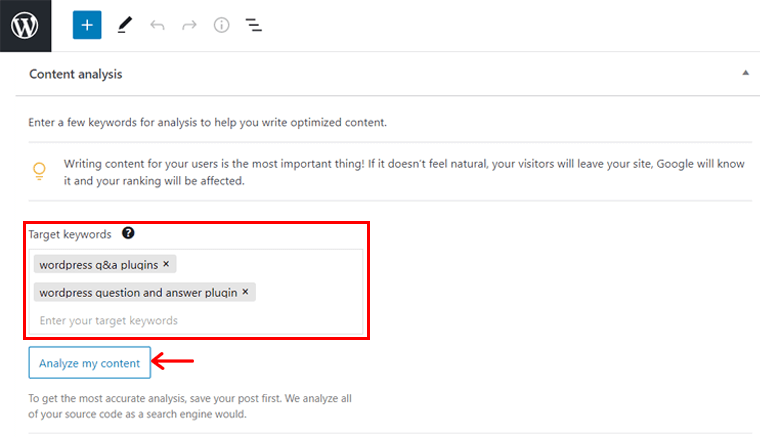
Per aggiungere tutte le tue parole chiave target, devi riempirle nella casella di testo disponibile. Qui puoi anche rimuovere le parole chiave non necessarie. Dopo aver finalizzato le parole chiave di destinazione, è necessario fare clic sul pulsante " Analizza il mio contenuto " per avviare l'analisi del contenuto.
Sotto di esso, vedrai il risultato della tua analisi del contenuto come nella sezione Dovrebbe essere migliorato . Qui riceverai un feedback sul contenuto generale necessario per migliorare il SEO. Il feedback viene anche mostrato in diverse categorie in base al fattore da migliorare.
Nel complesso, il feedback può essere indicato buono o cattivo in base al colore che hanno. Loro sono:
- Quelli di colore rosso sono le cose negative di cui hai bisogno per migliorare definitivamente i tuoi contenuti.
- Quelli di colore arancione sono i suggerimenti che potresti voler migliorare.
- Quelli di colore verde sono gli aspetti positivi dei tuoi contenuti.

Ci sono diversi fattori in base ai quali il tuo contenuto viene analizzato. Alcuni dei fattori importanti includono i titoli, la meta descrizione, la parola chiave nel permalink, la densità delle parole chiave e altro ancora.
Ogni volta che ottimizzi i tuoi contenuti in base a questi risultati, devi fare clic su Aggiorna analisi . Successivamente, segnala il risultato dell'analisi come da contenuto aggiornato.
2. Sociale
Con SEOPress, puoi trovare una perfetta integrazione con le popolari piattaforme di social media. Queste piattaforme includono Facebook, Instagram, Whatsapp, Pinterest e LinkedIn. Ciò consente di ottimizzare l'anteprima del tuo sito anche in tali piattaforme.
Nella sezione Social puoi riempire i contenuti per l'anteprima del tuo sito su Facebook e Twitter. Qui puoi inserire il titolo, la descrizione, la miniatura e caricare un'immagine. Di conseguenza, puoi vedere l'anteprima del tuo post su quelle piattaforme.
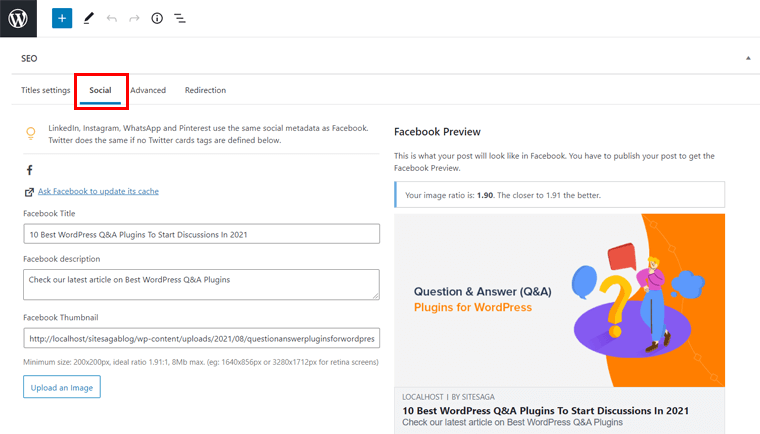
Altre piattaforme di social media come LinkedIn, Instagram, Whatsapp e Pinterest utilizzano gli stessi metadati social di Facebook. E, se non definisci i tag delle schede Twitter, sarà lo stesso anche per Twitter.
3. Avanzato
La sezione Avanzate contiene le opzioni per le impostazioni del meta robot. Qui puoi gestire i robot individualmente per un post o una pagina. Nella dashboard di WordPress, c'è anche una scheda Avanzate nella sezione Titolo e meta . Lì puoi configurare queste impostazioni per l'intero sito web.
Se utilizzi i meta robot, i motori di ricerca ottengono determinate istruzioni. Le istruzioni riguardano il modo in cui desideri che eseguano la scansione o indicizzino parti del tuo sito. Per questo, puoi spuntare le caselle di controllo per i parametri forniti per impostare i tuoi meta robot (come noindex, nofollow).
Dopodiché, non dimenticare di aggiornare il post o la pagina per salvare le modifiche.
Tieni presente che queste impostazioni su singoli post e pagine ignoreranno le impostazioni globali sulla dashboard. Inoltre, quando non imposti i meta robot, l'impostazione predefinita sarà index, segui.

Oltre alle impostazioni del meta robot, la sezione Avanzate ti consente anche di aggiungere l'URL canonico per un post/pagina. Mantenere un URL canonico consentirà ai motori di ricerca di indicizzare questo URL preferito rispetto ad altri URL disponibili.
Inoltre, puoi anche selezionare una categoria principale del post o della pagina. Questo sarà usato per il permalink %category%. Quando sono presenti più categorie, può essere utilizzata anche per i breadcrumb.
4. Reindirizzamento
Il reindirizzamento ti offre la possibilità di creare e gestire i reindirizzamenti per i collegamenti interrotti. Il motivo principale per eseguire il reindirizzamento è evitare confusione tra i motori di ricerca e gli utenti. Ciò consente agli utenti e ai motori di ricerca di essere reindirizzati dal vecchio URL a quello nuovo. Inoltre, evita anche di perdere i backlink (link formati quando un sito collega un altro sito).
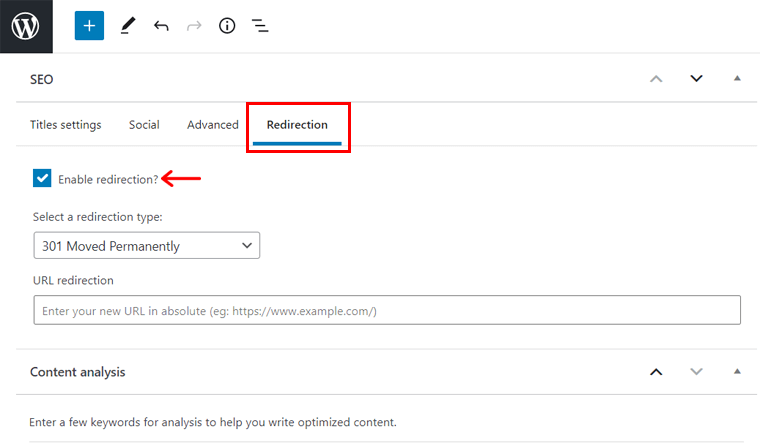
Per questo, è necessario selezionare la casella di controllo per abilitare il reindirizzamento nella sezione Reindirizzamento . Quindi, puoi scegliere il tipo di reindirizzamento dalle opzioni fornite. Alcuni dei tipi di reindirizzamento includono 301 spostato in modo permanente, 302 trovato/spostato temporaneamente, ecc.

Inoltre, devi anche mantenere il nuovo URL per il reindirizzamento.
Per eseguire SEO off-page, SEOPress ha un altro potente plugin chiamato SEOPress Insights. Funziona su SEOPress e ti consente di monitorare il posizionamento del tuo sito Web, i backlink, ecc. direttamente dalla dashboard di WordPress. Dai un'occhiata: SEOPress Insights!
D. Impostazioni e funzionalità importanti
La stessa procedura guidata di configurazione contiene molte impostazioni che puoi facilmente impostare per il tuo sito web. Tuttavia, puoi anche configurarli dal menu SEO nella dashboard. Oltre a queste opzioni, ci sono alcune impostazioni e funzionalità più importanti che devono essere evidenziate in questa recensione di SEOPress.
Quindi, conosciamo le impostazioni e le funzionalità di SEOPress.
1. Sitemap XML e HTML
Una mappa del sito è una pagina web che contiene un elenco di tutti i contenuti di un sito web. Questo aiuta sia gli utenti che i motori di ricerca a navigare o trovare contenuti sul sito web. Esistono due tipi comuni di mappa del sito: XML e HTML.
Le mappe del sito XML servono ai motori di ricerca per ottenere informazioni sul tuo sito. Questa mappa del sito contiene dettagli come la data dell'ultimo aggiornamento o la frequenza con cui modifichi il tuo sito. Inoltre, include i collegamenti a tutti i post e le pagine. È così che i motori di ricerca possono distinguere cosa includere o aggiornare nei risultati della ricerca.
Considerando che, la mappa del sito HTML consente ai tuoi utenti di navigare facilmente nel tuo sito. Tramite i link forniti nella mappa del sito, sono in grado di trovare le informazioni richieste.
Quindi, devi creare le tue mappe del sito XML e HTML personalizzate per gli utenti e i motori di ricerca. Aiuterà a migliorare la scansione del tuo sito da parte dei robot e a ottenere una migliore indicizzazione nei risultati di ricerca.
Come configurare le impostazioni della Sitemap XML e HTML?
Ci sono una serie di passaggi che devi eseguire per creare le mappe del sito. Innanzitutto, vai al sottomenu XML – HTML Sitemap nel menu SEO della dashboard di WordPress.
Successivamente, segui questi passaggi di conseguenza.
Passaggio 1: impostazioni generali
SEOPress ti consente di creare sitemap sia XML che HTML. Puoi creare mappe del sito XML per post, tassonomie, notizie, autori, tipi di post personalizzati, immagini, video e altro ancora. Per la versione gratuita, potrai creare mappe del sito solo per l'immagine e l'autore.
Nel sottomenu XML – HTML Sitemap sono disponibili 4 tag. Il primo è Generale . Lì devi spuntare le caselle di controllo per abilitare le opzioni della mappa del sito che desideri. Sono per XML, immagine XML, autore e HTML. Quindi, è necessario fare clic sul pulsante Salva modifiche .
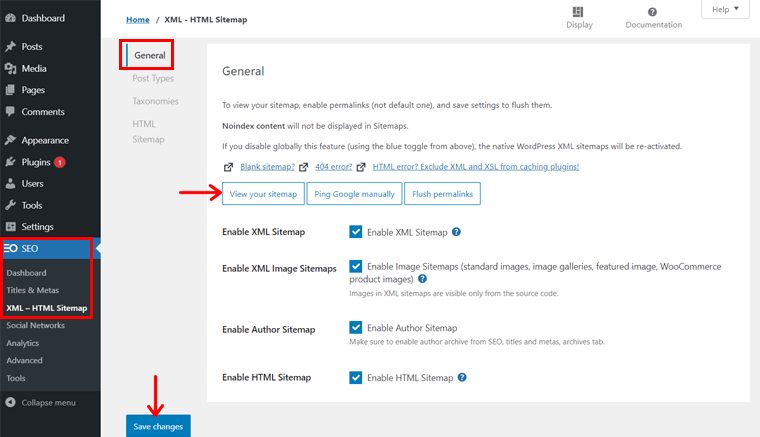
Per vedere la mappa del sito XML del tuo sito, c'è un pulsante Visualizza la tua mappa del sito . Cliccaci sopra e nella nuova scheda vedrai l'elenco delle sitemap create per i tuoi contenuti. Le mappe del sito sono fornite in base al tipo di contenuto come post, pagine, categorie, ecc.
Quando fai clic su ciascuno dei collegamenti, vedrai il contenuto generale in quel tipo di contenuto.
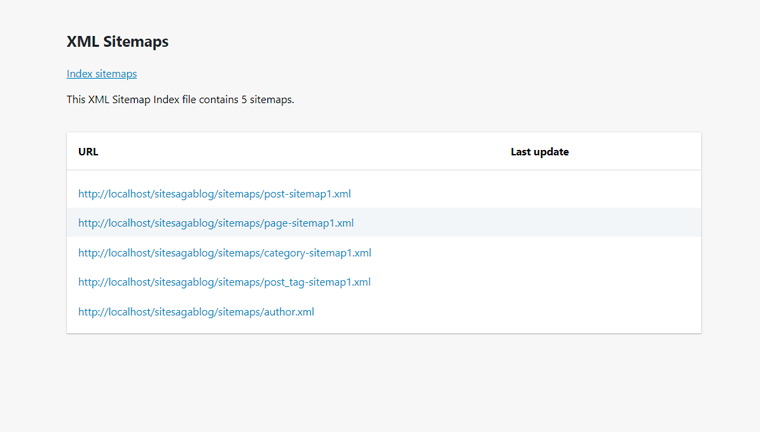
Passaggio 2: tipi di post
Il prossimo è i tipi di post. Qui puoi spuntare le caselle di controllo per includere i tipi di post per le tue mappe del sito. Per impostazione predefinita, le pagine e i post sono già inclusi. Puoi anche includere gli allegati multimediali qui, ma non è consigliabile farlo.
Infine, non dimenticare di fare clic sul pulsante Salva modifiche .
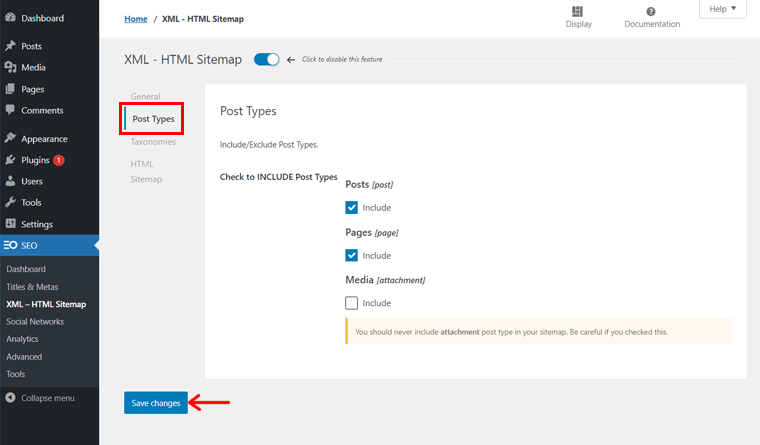
Passaggio 3: tassonomie
Lo stesso vale per la sezione successiva Tassonomie . Qui contiene categorie e tag che puoi includere nelle mappe del sito. Per impostazione predefinita, entrambi sono già spuntati. Se non vuoi includerli, devi rimuovere il segno di spunta nelle caselle di controllo.
Ancora una volta, fai clic sul pulsante Salva modifiche se hai apportato modifiche.
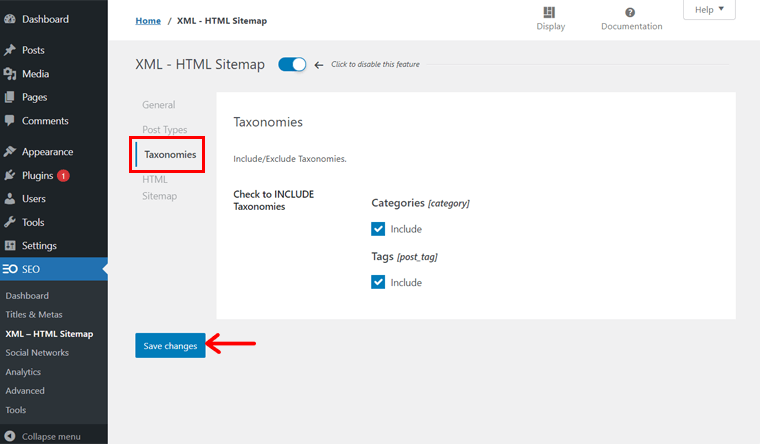
Passaggio 4: mappa del sito HTML
Infine, in questa sezione, puoi creare la mappa del sito HTML per i tuoi utenti. Per impostazione predefinita, esiste una limitazione alla visualizzazione di 1.000 post per tipo di post.

Tuttavia, puoi inserire post, pagine o ID di tipo di post personalizzati da visualizzare nella mappa del sito. Puoi anche escludere alcuni post, pagine e tipi di post personalizzati. Inoltre, puoi anche modificare l'ordine e i criteri di ordinamento dei post.
Successivamente è possibile spuntare le caselle di controllo presenti per disabilitare la visualizzazione della data di pubblicazione o rimuovere i collegamenti dalle pagine di archivio. Queste opzioni non sono obbligatorie ma basate sulle tue esigenze. Infine, fai clic sul pulsante Salva modifiche .
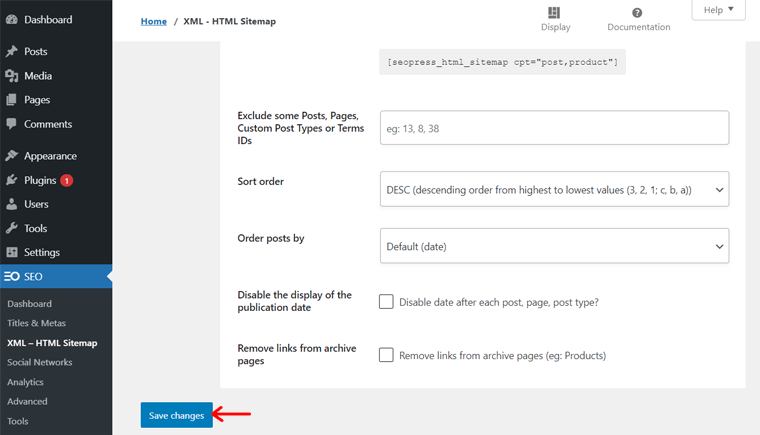
Per creare la mappa del sito HTML che anche gli utenti possono vedere, è necessario creare una nuova pagina per essa. Puoi semplicemente crearne uno usando lo shortcode disponibile. Quindi, prima di tutto, copia lo shortcode disponibile nel tag HTML Sitemap del sottomenu XML – HTML Sitemap .
Quindi, fai clic sull'opzione Aggiungi nuovo nel menu Pagine della dashboard di WordPress. Qui, scrivi il titolo della pagina come 'Mappa del sito'. Successivamente, incolla lo shortcode nell'area di testo per il contenuto della pagina. Fare clic sul pulsante Pubblica e quindi visualizzare in anteprima la pagina della mappa del sito HTML.
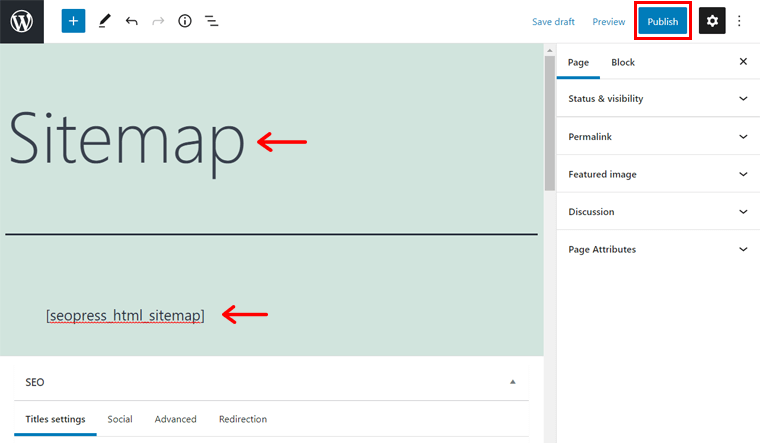
2. SEO per l'e-commerce
eCommerce SEO non è così diverso da quello di ottimizzazione SEO per un sito web. Quindi, puoi cercare le parole chiave per le pagine dei tuoi prodotti simili a quelle per i post.
In SEOPress, puoi migliorare le classifiche per le pagine dei prodotti e altro ancora. La versione premium di SEOPress ha una perfetta integrazione con WooCommerce e Easy Digital Downloads. Quindi, utilizzando le opzioni fornite, puoi eseguire SEO eCommerce per il tuo sito web.
Abilitando WooCommerce SEO, puoi disabilitare l'indicizzazione nelle pagine del carrello, del checkout e dell'account cliente. Inoltre, puoi anche sostituire il prodotto WooCommerce predefinito e i breadcrumb con quelli di SEOPress e molte altre opzioni.
Allo stesso modo, abilitando Easy Digital Downloads SEO, puoi rimuovere il suo generatore di meta tag. Quindi, puoi aggiungere la valuta e il prezzo Open Graph meta. Ciò ti consente di avere una migliore condivisione sui social network.
3. Pangrattato
I breadcrumb sono efficienti da usare quando ci sono molte pagine su un sito web. Funziona come una navigazione secondaria che migliora l'usabilità e la reperibilità dei contenuti del sito. Non solo, ma fornisce anche informazioni sulla struttura del sito ai motori di ricerca. Quindi, non è solo utile per gli utenti ma anche per i motori di ricerca.
Usando SEOPress, puoi aggiungere breadcrumb alle tue pagine. Ciò migliora l'esperienza utente complessiva e la SEO del tuo sito. Puoi anche creare i tuoi breadcrumb personalizzati per ogni post, pagina o tipo di post.
4. Tipi di dati di struttura (schema) di Google
Gli schemi sono il vocabolario semantico dei tag che è possibile aggiungere al proprio HTML. Questo migliora il modo in cui i motori di ricerca leggono e rappresentano le pagine.
SEOPress supporta l'aggiunta di tipi di dati strutturati. Questi sono i dati strutturati (o schemi) derivati dal protocollo schema.org. Ciò ti consente di contrassegnare i tuoi contenuti. Di conseguenza, i tuoi contenuti verranno visualizzati nei risultati di ricerca tramite rich snippet.
Alcuni dei diversi tipi di dati in SEOPress sono un'attività locale, un evento, un prodotto, un lavoro, una recensione, ecc. Ognuno dei quali include schemi manuali e automatici con condizioni avanzate che puoi impostare.
5. RSS (syndication davvero semplice)
Really Simple Syndication (RSS) si riferisce alla raccolta di formati di feed web. Ciò fornisce informazioni aggiornate o condivise dei contenuti della pagina Web in modo standardizzato.
In SEOPress puoi gestire facilmente tutti i feed RSS di WordPress predefiniti. Ecco perché non è necessario scrivere una singola riga di codice per questo. Usando le impostazioni RSS, puoi disabilitare gli inutili feed RSS di WordPress come i commenti. Inoltre, puoi anche impostare la visualizzazione del contenuto prima o dopo ogni post.
6. Grafico della conoscenza di Google
Google Knowledge Graph è importante per una migliore esperienza di ricerca in Google. È perché fornisce modi innovativi per mostrare i dati nei motori di ricerca.
Nell'opzione Social Network del menu SEO nella dashboard di WordPress, troverai Knowledge Graph. Da qui, puoi contrassegnare i tuoi contenuti con i dettagli della tua attività e del tuo marketing. Questo ti aiuterà a essere presente nelle schede di Google Knowledge Graph.
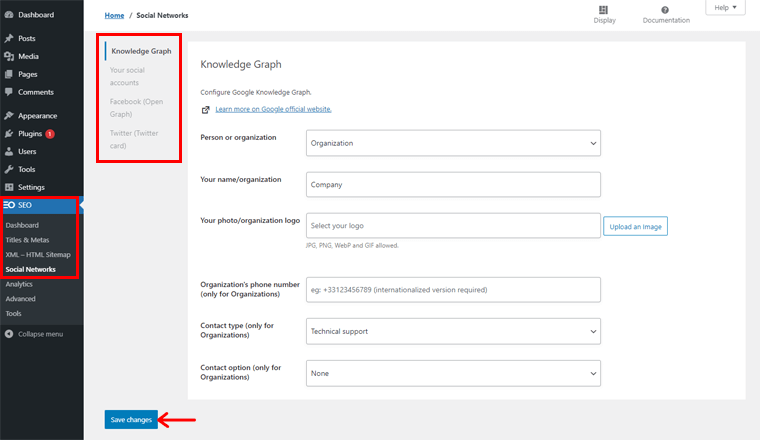
Qui puoi aggiungere il tuo logo, il numero di telefono dell'organizzazione e altre informazioni. È possibile che alcune delle informazioni siano state immesse in precedenza durante l'utilizzo della procedura guidata di configurazione.
Inoltre, puoi anche collegare i tuoi account social di media come Facebook, YouTube, Twitter, ecc. SEOPress offre anche schede Facebook Open Graph e Twitter. Ciò migliora la visualizzazione dei tuoi contenuti come discusso in precedenza.
7. SEO per immagini
I motori di ricerca stanno migliorando nel riconoscere i componenti delle immagini. Quindi, le immagini e i loro componenti dovrebbero anche fornire una buona esperienza utente con SEO ottimizzato.
SEOPress include anche modi per fornire una buona immagine SEO. Ci sono opzioni SEO avanzate per le immagini nell'opzione Avanzate del menu SEO in SEOPress.
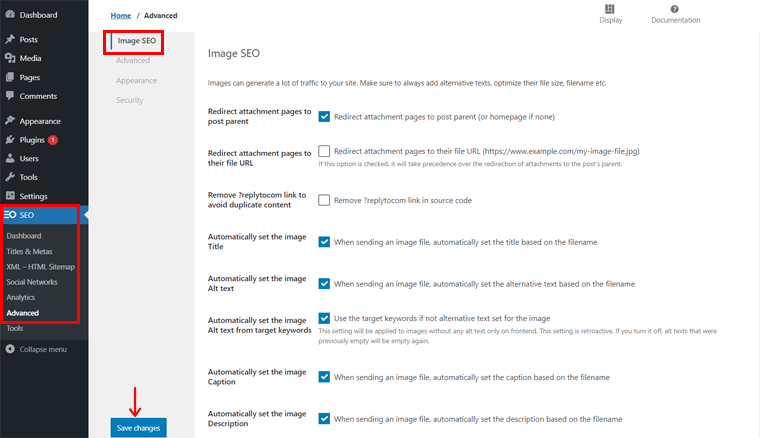
L'abilitazione di questa funzione imposterà automaticamente il titolo dell'immagine, l'alt, la didascalia e la descrizione in base al nome del file. Questo è nel complesso migliora la produttività per avere una migliore immagine SEO.
8. Google Suggerisci e Google Page Speed
Nella meta box Analisi dei contenuti , oltre a inserire le tue parole chiave target, la versione premium di SEOPress include anche Google Suggest. Qui, devi inserire una parola chiave nella casella di testo e fare clic sul pulsante Ottieni suggerimenti .
Quindi, otterrai i primi 10 suggerimenti di Google per quella parola chiave. Se stai lavorando con una tecnica a coda lunga per i tuoi contenuti, questa funzione è molto utile.
Inoltre, troverai anche l'opzione Page Speed nelle impostazioni della tua dashboard. Utilizzando questo Google Page Speed, puoi controllare le prestazioni del tuo sito web. Inoltre, puoi utilizzare i suoi consigli per migliorare la velocità e l'esperienza utente del tuo sito.
9. Google Analytics
Google Analytics è uno strumento straordinario per capire meglio i tuoi clienti. È un servizio di analisi web di Google per monitorare e ottenere rapporti sul traffico del tuo sito.
SEOPress ti offre di avere le statistiche di Google Analytics direttamente nella dashboard di WordPress. Da questo, puoi analizzare le visualizzazioni di pagina, le sessioni, la durata media della sessione, la frequenza di rimbalzo e altro sul tuo sito.

Inoltre, l'opzione Avanzate nel menu SEO di SEOPress contiene anche un tag di e-commerce . Questa opzione serve per abilitare la funzione di e-commerce avanzato di Google Analytics. Qui puoi misurare gli acquisti, l'aggiunta o la rimozione di prodotti dai carrelli degli acquisti, ecc.
E. Prezzi SEOPress
SEOPress è un plugin freemium disponibile sia in versione gratuita che premium . Puoi ottenere la versione gratuita sul suo sito ufficiale e su WordPress.org. Quindi, puoi anche installare direttamente la versione gratuita dalla dashboard di WordPress.
La versione premium si chiama SEOPress Pro. È anche abbastanza conveniente con un costo di $ 39 . Questa versione a pagamento include tutte le funzionalità gratuite e altre funzionalità premium aggiuntive.
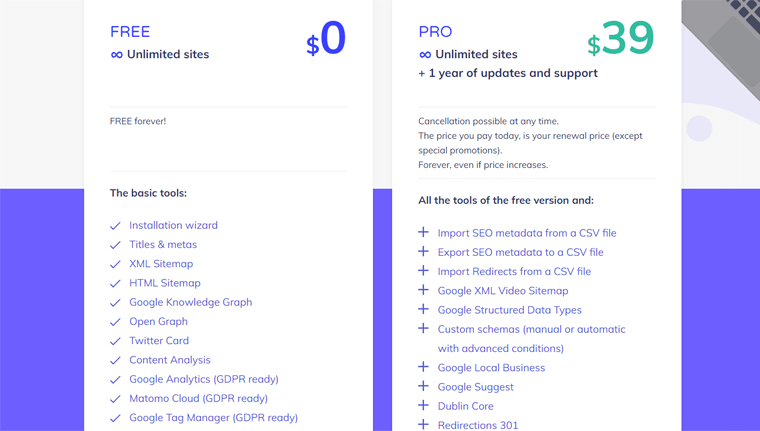
Alcune delle caratteristiche esclusive della versione premium sono:
- In grado di importare ed esportare metadati SEO rispettivamente da o verso un file CSV.
- Può aggiungere schemi personalizzati manuali o automatici con condizioni avanzate.
- Perfetta integrazione con WooCommerce, Easy Digital Download e altro ancora.
- Contiene le statistiche di Google Analytics nella dashboard.
- È costituito dalla mappa del sito di notizie di Google e dalla mappa del sito video XML di Google.
- Fornisce servizi di monitoraggio Robots.txt, Reindirizzamenti 301 e 404.
- Il bot SEOPress controlla i collegamenti interrotti e altro ancora.
Inoltre, riceverai anche 1 anno di supporto e aggiornamenti con la versione a pagamento. Puoi anche annullare l'acquisto se non sei soddisfatto del servizio. Per questo, riceverai una garanzia di rimborso di 14 giorni.
È fantastico che sia la versione gratuita che quella premium ti consentano di creare siti illimitati. Quindi, puoi facilmente procurarti il plug-in SEOPress ora!
F. Opzioni di assistenza clienti
Le opzioni di assistenza clienti ti consentono di ottenere le risposte alle tue domande. SEOPress fornisce anche alcune opzioni per fornire supporto ai propri utenti. Quindi, puoi controllarli se hai problemi o vuoi saperne di più.
Per ottenere risposte sulla versione gratuita, puoi semplicemente andare al Forum di supporto disponibile in WordPress.org. Insieme a ciò, il centro di supporto SEOPress ha fornito un menu di supporto sul suo sito Web originale. Qui contiene tutte le altre opzioni di assistenza clienti.
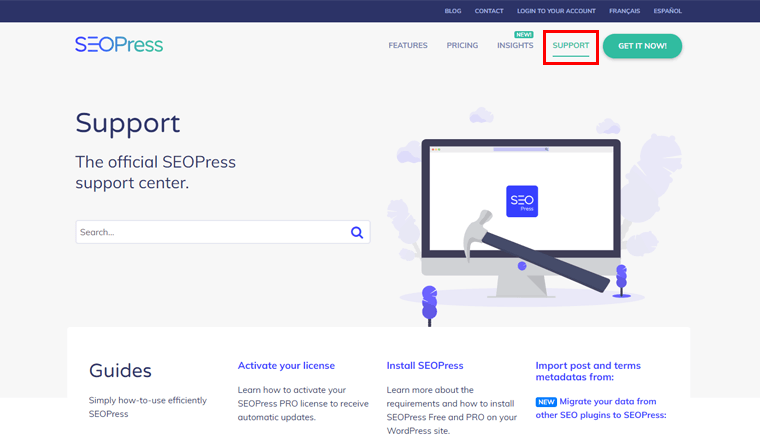
Il più semplice è Guide. Qui puoi controllare le linee guida per l'utilizzo del plugin in modo semplice ma efficiente. Include i passaggi di base sull'installazione per utilizzare le diverse funzioni di SEOPress.
La prossima è la Masterclass SEOPress che contiene ebook che puoi scaricare. Ora puoi conoscere il funzionamento della SEO in modo più dettagliato. Come migliorare il posizionamento, il traffico, le vendite, ecc.
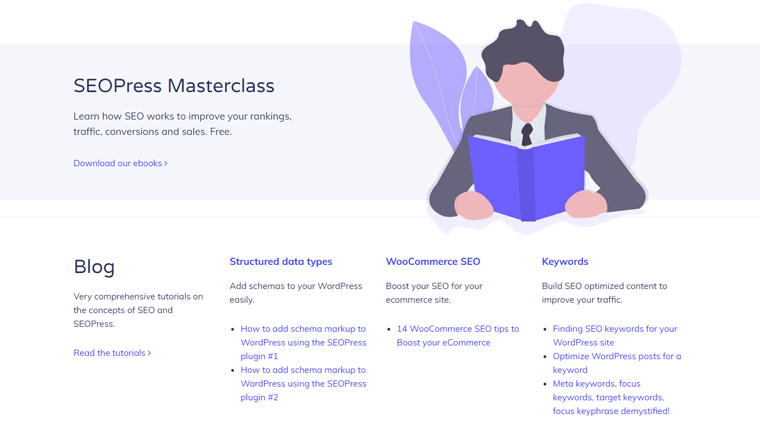
Inoltre, gli esperti hanno anche fornito blog tutorial per l'assistenza clienti. Leggendoli, imparerai di più sul concetto di SEO e SEOPress. Per capire facilmente SEOPress, puoi anche controllare i video tutorial disponibili sul loro canale YouTube.
Oltre a questi, puoi inviare un'e-mail per discutere la tua domanda se stai utilizzando la versione premium. Oppure puoi anche controllare le FAQ disponibili per ottenere rapidamente le tue risposte.
G. Pro e contro di SEOPress
SEOPress contiene molte funzionalità vantaggiose per i suoi utenti. Tuttavia, ci sono anche alcune limitazioni in questo plugin.
Quindi, vediamo i pro ei contro di SEOPress.
Pro di SEOPress
- Puoi usarlo su un numero illimitato di siti Web (sia in versione gratuita che a pagamento).
- Plugin SEO premium a prezzi accessibili; più economico rispetto ad altre opzioni come Yoast, All in One SEO e Rank Math.
- Fornisce buone opzioni di assistenza clienti.
- Può utilizzare parole chiave di destinazione illimitate per un articolo o una pagina.
- Contiene soluzioni white label sia per il front-end che per il back-end.
- WooCommerce pronto.
- Plugin completo che ha tutte le funzionalità di cui potresti aver bisogno per il tuo SEO.
- Offre molti strumenti Google come Analytics e Knowledge Graph che aiutano a creare un migliore coinvolgimento degli utenti e presenza online.
Contro di SEOPress
- In confronto, non è così noto come i suoi concorrenti.
- Potrebbe creare confusione durante l'importazione della configurazione da altri plugin SEO.
- Ha una grande curva di apprendimento, ecco perché hai bisogno di tempo sufficiente per abituarti a utilizzare SEOPress.
Se stai pensando di spostare la tua scelta su un altro plugin SEO, allora ci sono molte alternative a SEOPress. Dai un'occhiata alla prossima sezione di questa recensione di SEOPress per conoscere alcune delle ottime alternative a questo plugin.
H. Alternative e concorrenti del plug-in SEOPress
SEOPress non è l'unico plugin SEO disponibile in WordPress. Molti altri plugin contengono funzionalità straordinarie per ottimizzare il tuo sito WordPress.
Quindi, qui ti forniamo alcune delle buone alternative di SEOPress.
1. Yoast SEO
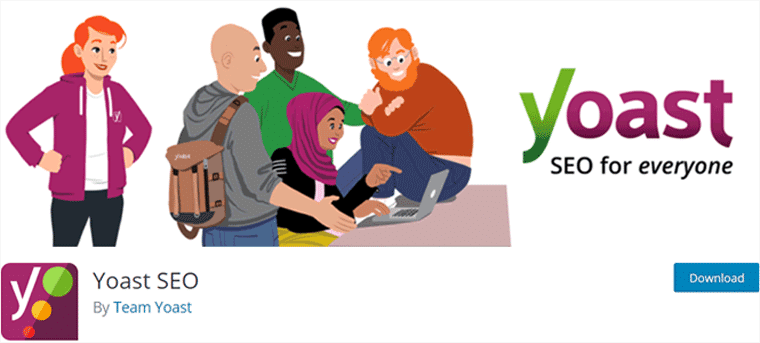
Yoast SEO is one of the most widely used WordPress SEO plugins with 5+ million active installs. According to its mission 'SEO for Everyone', it has everything that you need to manage the SEO and rank your site higher. Plus, it's user-friendly with an easy-to-use interface.
Here, you can perform real-time SEO analysis of your content for a focus keyword in its free version. While in SEOPress, you can do the same with unlimited target keywords. However, Yoast SEO performs an in-depth readability check of your content. It includes Flesch's reading ease, use of transition words, etc. While SEOPress only focuses more on content analysis.
Want to know more about this plugin? Then, check our article on Yoast SEO Review.
2. Rank Math
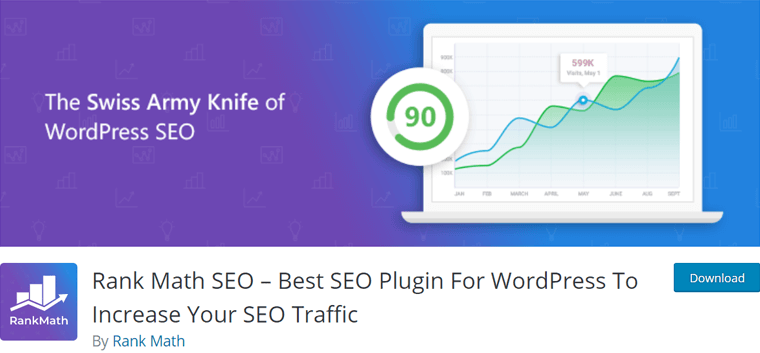
Rank Math is a lightweight and fast WordPress SEO plugin. Similar to SEOPress, it contains a variety of features. Such as content optimization, linking suggestions, tracking keyword ranking on Google, and more. Plus, you can optimize your content for up to 5 focus keywords per an article in the free version.
Compared to Rank Math, SEOPress provides high-quality service in both free and premium versions. It's because it also contains features like Google Knowledge Graph. However, this plugin also contains good features like Google Search Console that are not present in SEOPress.
3. All in One SEO
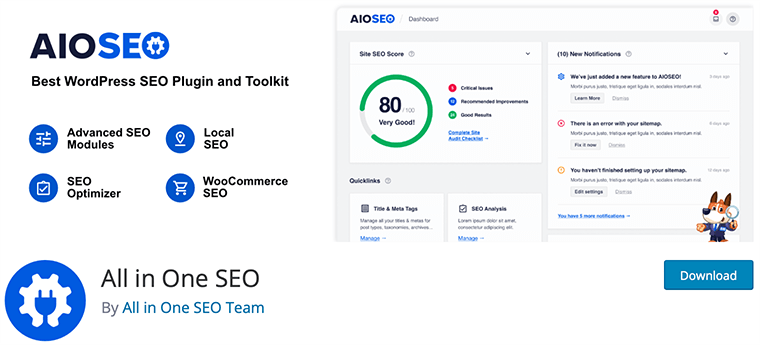
All in One SEO consists of a comprehensive set of features to improve the SEO of a website. Apart from SEO and readability, it also focuses more on the other features. Such as Google Analytics integration, sitemaps, and more.
Even if there's a wide range of features, the plugin itself is beginner-friendly. So, you can set up and carry out all the advanced features in it within 10 minutes. This makes it a comparatively quick and easy-to-use plugin than SEOPress. Moreover, AIOSEO contains a headline analyzer that provides an overall score of your content which is not available in SEOPress.
Confused between All in One SEO and Rank Math? Read their detailed comparison from All in One SEO vs Rank Math.
I. Final Verdict on SEOPress – Should You Use SEOPress?
After going through this review, we can declare SEOPress is a great WordPress SEO plugin. It contains exclusive features that other SEO plugins may not have. It consists of features and settings that help your site to have better crawling, indexing, and ranking.
SEOPress is a newcomer and needs more attention to be as popular as other SEO plugins. However, everything boils down to what features it offers to be one of the best plugins for you to use. And in the case of SEOPress, it does prove itself in being one of those best SEO plugins.
The user interface, pricing, and customer support options of SEOPress are also good enough. So, we assure you that you can easily use it for your site.
Even so, we also recommend you to first install and use the free version of SEOPress yourself. After you're sure about the overall functionality it provides for optimizing the SEO, then you can decide to use it.
Conclusione
È tutto gente! We've reached the end of this SEOPress review article. We expect that you could understand this plugin and agree on the things we've mentioned.
We also hope that you liked this review and come to the same conclusion after trying SEOPress. If you're already using SEOPress, then you can share your experience in the comment section.
However, if you're having any doubts or queries, then also feel free to ask us. We'll try our best to give your response as soon as possible.
Puoi anche leggere alcuni dei nostri altri articoli sulla recensione di WP Adminify per dashboard personalizzati e i migliori servizi di hosting WordPress.
Infine, assicurati di seguirci su Facebook e Twitter per rimanere in contatto.
